La convalida è un processo online che ti permette di verificare se la tua copia di Windows è originale e se importanti file di gestione delle licenze di Windows sono stati danneggiati, eliminati o rimossi.
Durante i pochi minuti necessari per il processo di convalida, Microsoft crea una corrispondenza tra il profilo hardware del tuo PC e il codice Product Key di 25 caratteri, disponibile in genere nel Certificato di autenticità. Archiviata in modo anonimo, questa corrispondenza può essere utilizzata per verificare tentativi di attivazione e convalida successivi e per controllare che il codice Product Key di Windows installato sul tuo PC corrisponda al codice Product Key del software originale Windows acquistato.
In questo modo la convalida impedisce l'utilizzo del tuo codice Product Key da parte di utenti malintenzionati, ad esempio per attivare una copia non originale o contraffatta di Windows. Microsoft può invitarti a eseguire la convalida dopo l'attivazione di Windows, quando richiedi un download Windows originale nell'Area download Microsoft o quando provi a scaricare un download non correlato alla sicurezza da Windows Update. La convalida non comporta la raccolta di informazioni che consentono la tua identificazione personale.
Al termine della convalida, viene visualizzata una pagina Web contenente una descrizione dei risultati. Ad esempio, se il sistema operativo Windows installato nel tuo PC supera la convalida, viene visualizzata una pagina di conferma che il software Windows è originale. Al contrario, se la verifica di autenticità di Windows ha esito negativo, nella pagina Web visualizzata troverai le informazioni sul problema che ha provocato l'errore di convalida, inclusi alcuni scenari delle possibili cause e consigli personalizzati per la risoluzione del problema. Vedrai anche offerte speciali di Microsoft per acquistare software Windows originale, se quello che è installato sul tuo PC non lo è.
Se il tuo software Windows non è originale, inoltre, potrebbero esserci alcuni cambiamenti alla configurazione del tuo PC. Quando Windows non supera la convalida, sul desktop viene visualizzato un messaggio che indica che Windows potrebbe non essere originale. Riceverai altri promemoria ogni volta che esegui l'accesso e a intervalli regolari durante l'utilizzo di Windows e lo sfondo del desktop si trasformerà in uno sfondo nero. Puoi ripristinare il tuo sfondo preferito o impostare un colore diverso, ma lo sfondo tornerà nero ogni 60 minuti. Inoltre, non potrai più ricevere aggiornamenti facoltativi (non correlati alla sicurezza) tramite Windows Update. Tale scenario si riproporrà fino a quando il tuo software Windows non sarà originale.
Nota:
durante la prima convalida di Windows devi scaricare altri componenti software aggiuntivi necessari per la corretta esecuzione della convalida. Se il software Windows installato sul tuo PC non supera la convalida, questi componenti scaricati ti permetteranno di ripristinare importanti file di gestione delle licenze di Windows eventualmente danneggiati, eliminati o rimossi. Tale software esegue inoltre regolari controlli di convalida per verificare che il software Windows in esecuzione sul tuo PC sia e continui a essere originale.
Se ti è piaciuto l'articolo , iscriviti al feed cliccando sull'immagine sottostante per tenerti sempre aggiornato sui nuovi contenuti del blog:

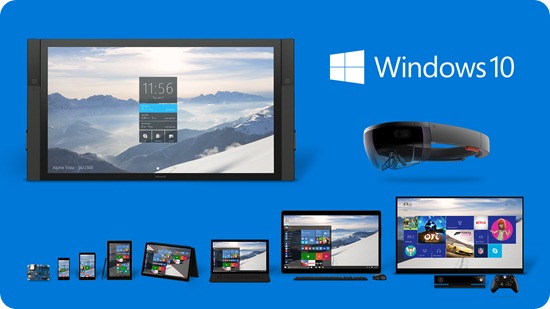

Commenti
Posta un commento